フォートナイトではプレイ中に「ボイスチャット(VC)」ができます。ボイチャをうまく活用すると、フレンドとの連携がさらに深まるので便利です。ただしボイチャを使うためには、事前にゲーム内での設定が必要。本記事では、フォートナイトのボイスチャット(VC)について、設定方法とやり方を画像付きで解説します。
フォートナイトのボイスチャットとは?
フォートナイトの「ボイスチャット」は、ゲーム中にほかのプレイヤーと会話するための機能。デュオ・トリオ・スクワッドなど複数名でチームを組むゲームモードでは、ボイチャを活用するとフレンドとの連携が深まります。フォートナイトを今まで以上に楽しむためには、ぜひとも活用したい機能です。
【フォートナイト】ボイスチャットの設定方法・やり方
ボイスチャットの設定方法とやり方を、PC版とSwitch版それぞれ画像付きで解説します。
PC版のボイスチャット設定方法
PC版のフォートナイトのボイスチャット設定方法は下記のとおりです。
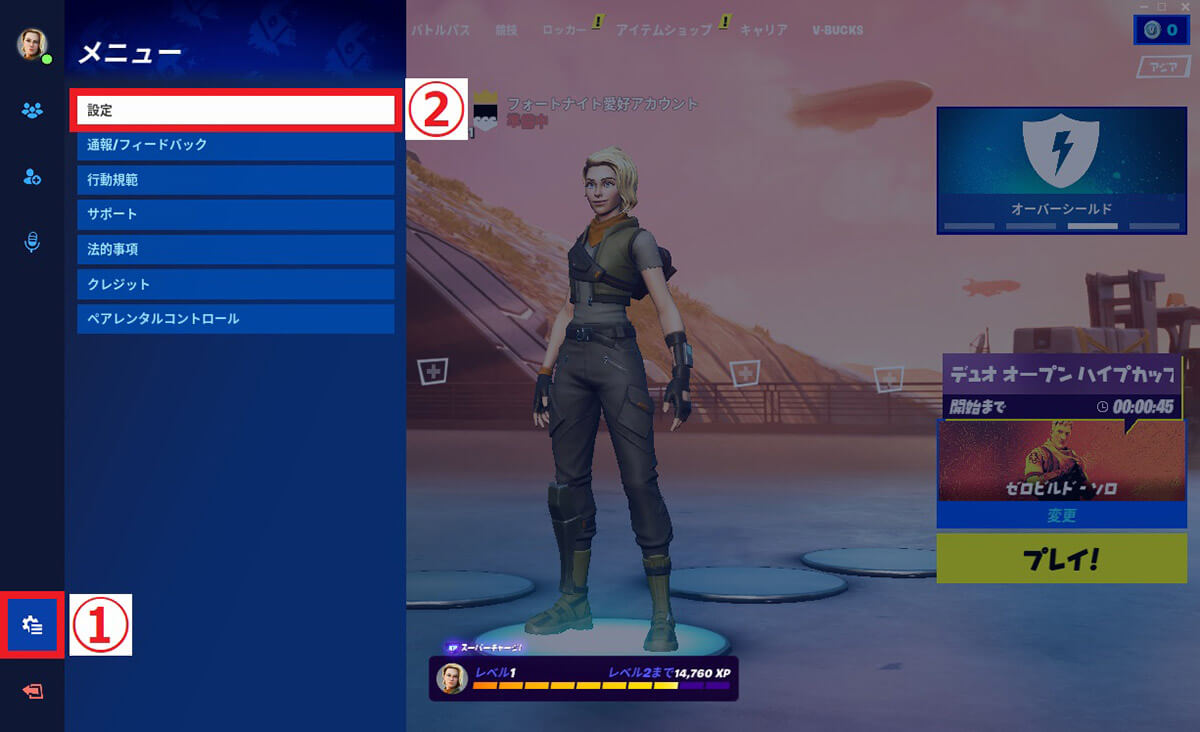
【1】フォートナイトを起動し、①メニューから②「設定」を選択します
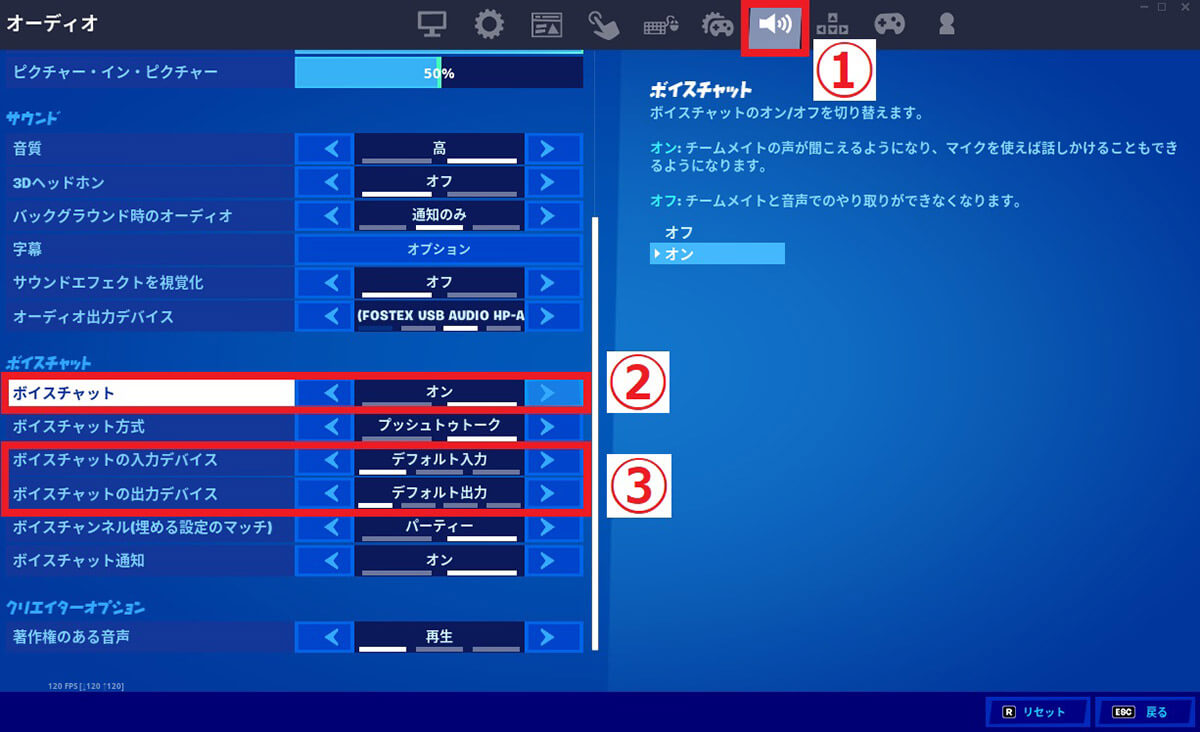
【2】①上部メニューから「オーディオ」を選択し、②「ボイスチャット」をオンにします。③「入力デバイス」と「出力デバイス」は、デフォルト設定ではPCのサウンド設定が反映されます。通常はそのままの設定で構いません
Switch版のボイスチャット設定方法
Switch版のフォートナイトのボイスチャット設定方法は下記のとおりです。
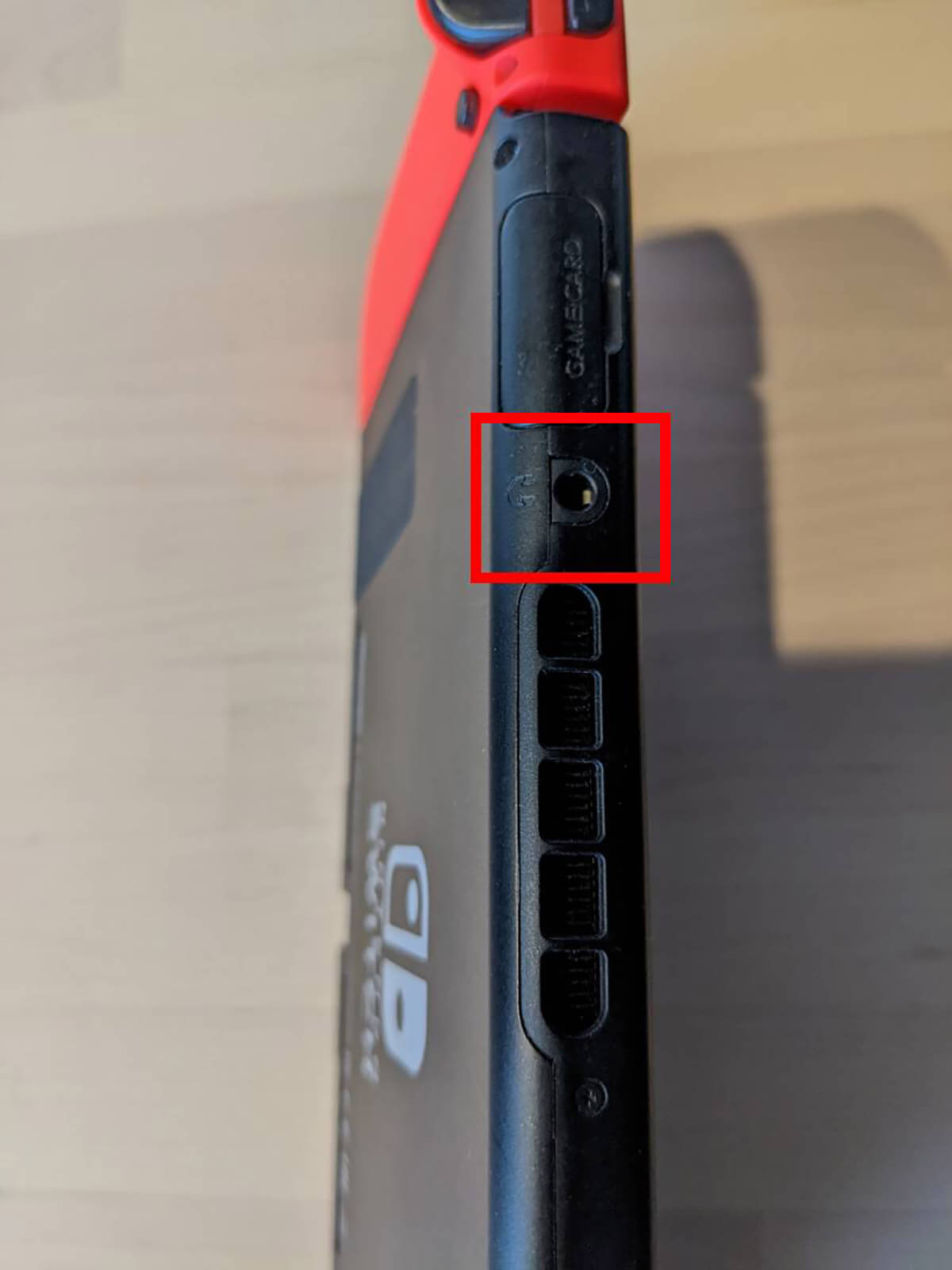
Switch本体側面の「3.5mmイヤホン端子」に、ヘッドセットのマイクを差し込みます。それからPC版同様にフォートナイトの設定画面を開き、「オーディオ」の「ボイスチャット」をオンにします
ボイスチャットのその他のおすすめ設定項目
フォートナイトのボイスチャットは、ボリューム設定を調整したり、特定プレイヤーのボイスチャットを切ったりするとさらに便利に使えます。
ボリューム
フォートナイトのボイスチャットをオンにしただけでは、フレンドの会話が聞き取りにくいことがあります。ほとんどの場合は音楽のボリュームが大きすぎて、ボイチャの音声が埋もれてしまうことが原因。そこでボリューム調整を行うのがおすすめです。
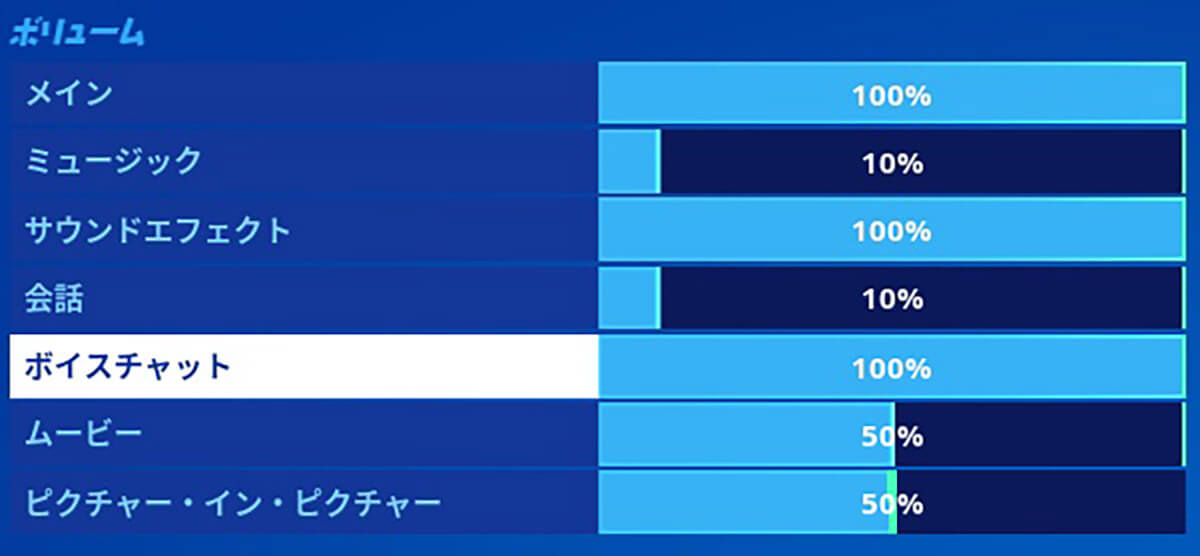
先ほどのメニューの「オーディオ」では、ボリュームも細かく設定可能。BGMやSEとボイチャ音量を調整することで、フレンドの会話がさらに聞きやすくなります
まずは「ボイスチャット」を100%にしましょう。「サウンドエフェクト」も情報収集に重要なので100%にします。「ミュージック」と「会話」はボイチャやSEが埋もれる原因になるので、基本的には10%以下にするのがおすすめ。「ムービー」は合間のムービーシーンの音量なので、お好みの設定で大丈夫です。
特定のプレイヤーのボイスチャットを切る
特定のプレーヤーの声が大きすぎたり、ノイズが気になったりすることもあります。しかし、特定プレイヤーのボイチャ音量を下げることはできないので、「ミュート」しましょう。音量をゼロにしたいプレイヤーの情報を選択し、「ミュート」を選ぶとボイチャをブロックできます。なお、ミュートしても相手に知られることはありません。
フォートナイトでボイスチャットができないときの対処法
フォートナイトでボイスチャットができない場合の対処法を、PC版とSwitch版に分けて解説します。
PC版の場合
フォートナイトのデフォルト設定では、PCのサウンド設定がそのまま反映されるため、ボイスチャットができない場合はサウンド設定を確認しましょう。
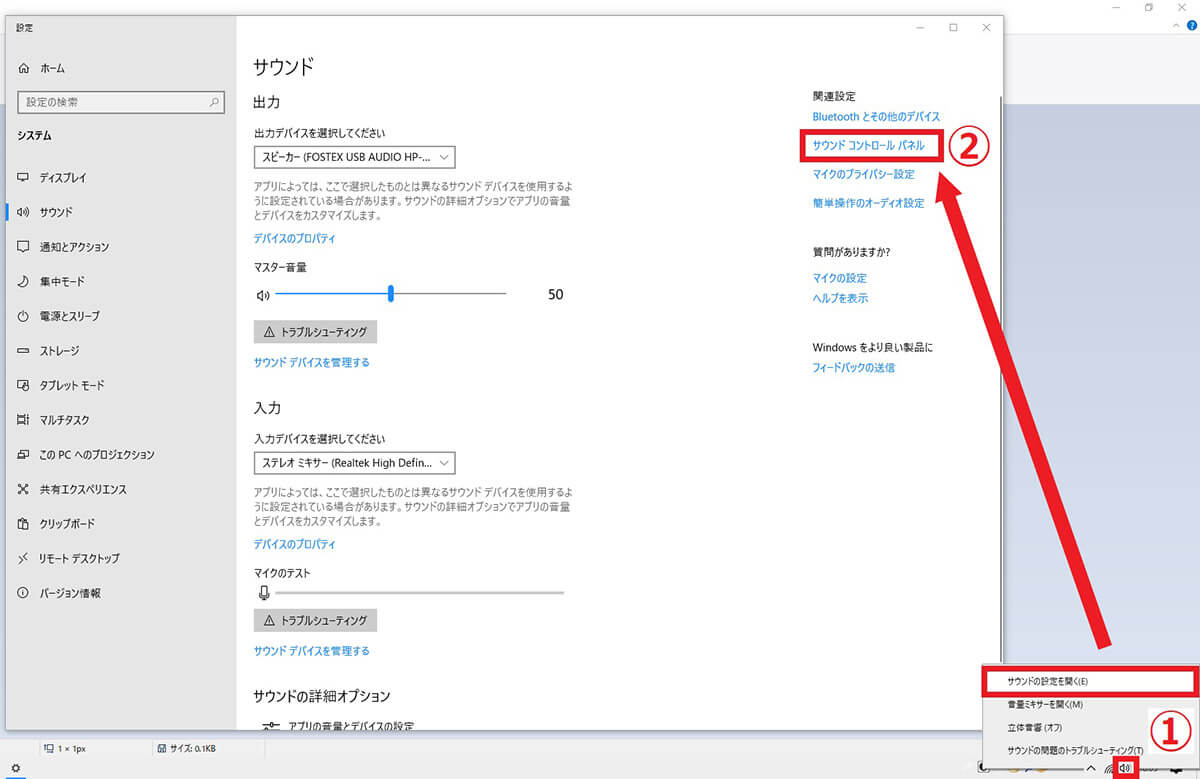
【1】①タスクバーの「サウンド」アイコンを右クリックし、「サウンド設定を開く」を選択します。②画面上部の「サウンドコントロールパネル」をクリックしましょう
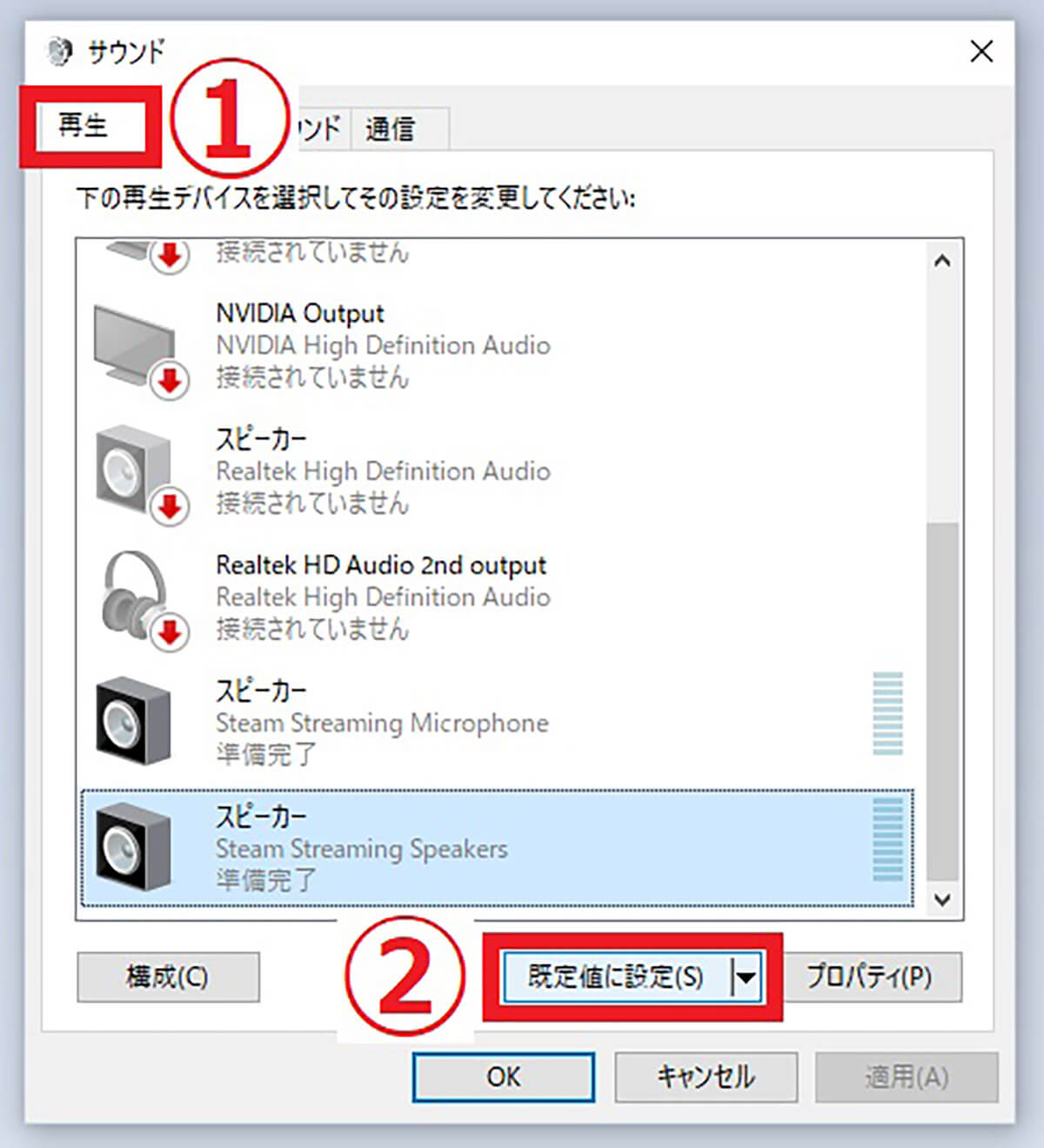
【2】①「再生」タブを選択し、②スピーカーなど音声を出力したいのデバイスを選んで「規定値に設定」をクリックします
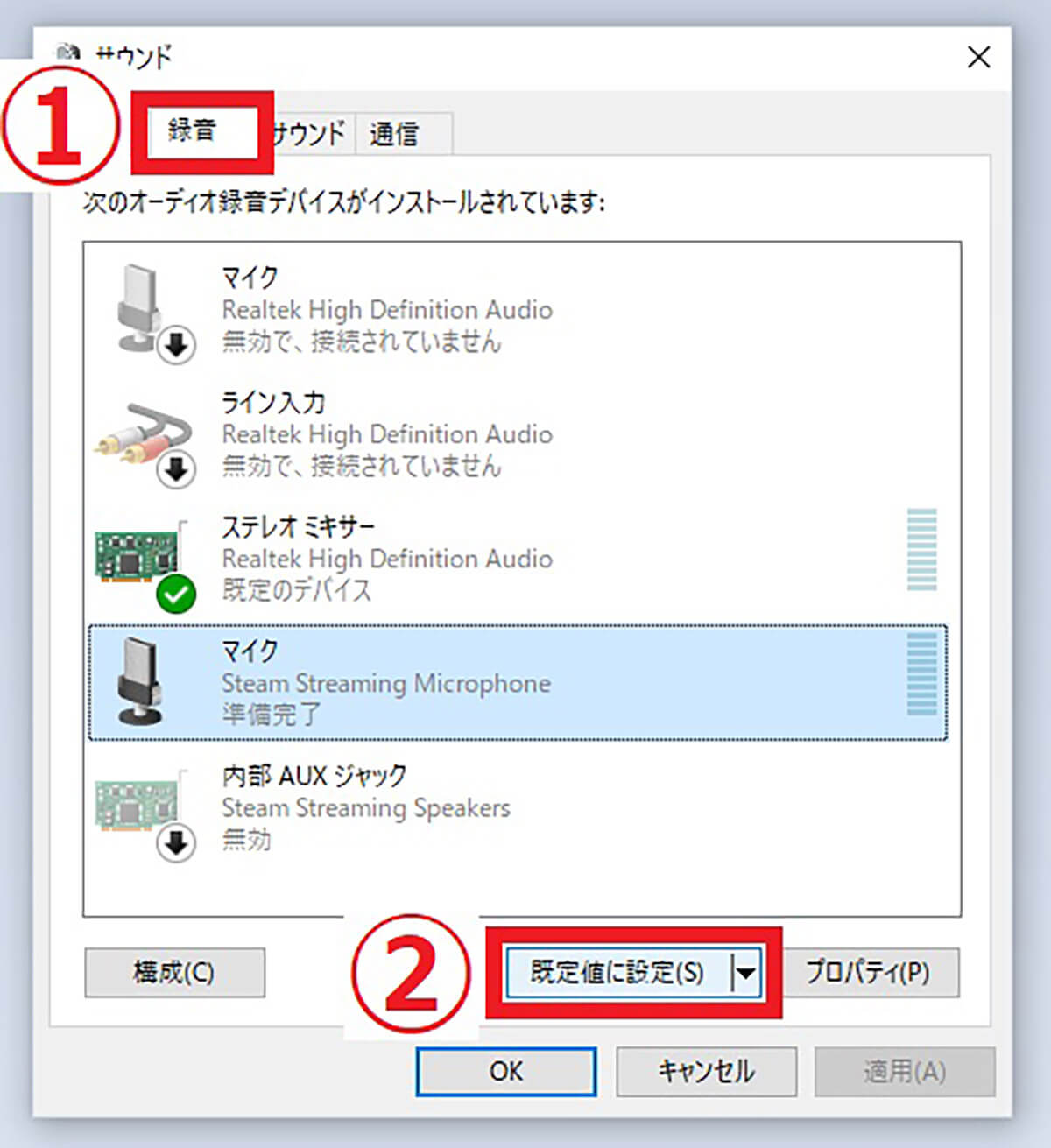
【3】①「録音」タブを選び、②マイクデバイスを選択して「規定値に設定」をクリックします
Switch版の場合
Switch版の場合はDNSサーバーの設定を変更することで、ボイスチャットの問題が解決する可能性があります。まずはメインメニューから「設定」→「インターネット」→「インターネット設定」と進み、接続中のネットワークを選択して「設定の変更」を選択します。続いて下記の情報を入力しましょう。
| 優先DNS | 8.8.8.8 |
| 代替DNS | 8.8.4.4 |
なお「MTU」の設定は変更せず、Proxy設定が「しない」になっていることも確認してください。上記の設定を行ったあとで、再度ボイスチャットを試してみましょう。
まとめ
PC版とSwitch版のいずれも、ボイスチャットはフォートナイトの設定画面から簡単に行えます。ボイチャがよく聞こえない場合は、ボイスチャット音量を100%にしてミュージック音量を10%以下にしましょう。ボイチャが使えない場合は、PC版はサウンド設定、Switch版はDNS設定を見直してみてください。




